Melden Sie sich über „marketing.adobe.com“ bei Experience Cloud an.
Anleitung zur Activation - Dynamisches Tag-Management (DTM)-Konto mit Experience Cloud verlinken
-


-
Wenn Sie sich zum ersten Mal über Experience Cloud anmelden, dann benötigt die erste Seite einen Kontolink, bevor Sie einen Link zu DTM einrichten können. Wenn dies nicht Ihre erste Anmeldung ist und Sie bereits andere Tools erfolgreich verlinkt haben, fahren Sie mit Schritt 3 fort.


Um zu einer der sechs verfügbaren Lösungen zu verlinken, klicken Sie auf „Zugang erhalten“ und melden Sie sich mit dem Login an, das dem ausgewählten Tool zugeordnet ist. Nachdem mindestens ein Konto verlinkt ist, kann Activation verlinkt werden.
-
Klicken Sie auf das Konto-Symbol in der oberen rechten Ecke. Klicken Sie dann auf den Hyperlink für den Unternehmensnamen. Wenn Sie Zugriff auf mehrere Organisationen haben, klicken Sie am Ende der Liste auf „Organisationen verwalten“.


-
Klicken Sie im Bereich „Organisation“ auf „Organisation hinzufügen“.


-
Wählen Sie „Adobe Dynamic Tag Management“ aus dem Dropdown-Menü und melden Sie sich an, um das Konto zu verlinken.




Nachdem die Konten verlinkt sind, kann DTM durch das Klicken auf „Activation“ im linken Seitenmenü aufgerufen werden.
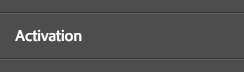
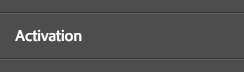
Allgemeine Fehler bei der Kontoverknüpfung
Wenn Sie einen der folgenden Fehler beim Verlinken des Accounts erhalten, kontaktieren Sie den Support.
- „FEHLER Ihr Konto kann nicht verknüpft werden, weil es keiner Firma zugeordnet ist“.
- „FEHLER Ihr Konto konnte nicht verlinkt werden: Ihr Adobe ID-Benutzer ist bereits mit einem älteren Benutzerkonto mit diesem Unternehmen verknüpft.“
- „FEHLER Ein unerwarteter Fehler ist beim Verknüpfen Ihres Kontos aufgetreten.“
- „FEHLER Ihr Konto konnte nicht verknüpft werden: Ihre Firma ist noch nicht für die Experience Cloud aktiviert. Sie können hier den Zugriff beantragen. Fehler: Organisation fehlt.“
Wenn das Unternehmen bereits für die Experience Cloud bereitgestellt wurde, liegt ein Bereitstellungsfehler vor. Zur Fehlerbehebung der oben aufgeführten Fehler wenden Sie sich bitte an den Support. Geben Sie in der Anfrage den Kontonamen, den Experience Cloud-Benutzernamen, den DTM-Benutzernamen und den angezeigten Fehler an.
Wenn das Unternehmen noch nicht für Experience Cloud freigeschaltet wurde, folgen Sie den Anweisungen hier.
Wenn Sie einen Fehler innerhalb Ihres Netzwerks erhalten, der Link aber außerhalb der Netzwerk-Whitelist mit den hier aufgeführten IP-Adressen funktioniert: https://helpx.adobe.com/de/analytics/kb/adobe-ip-addresses.html